AHCI驱动下载与手动安装图解
- 格式:docx
- 大小:490.30 KB
- 文档页数:13
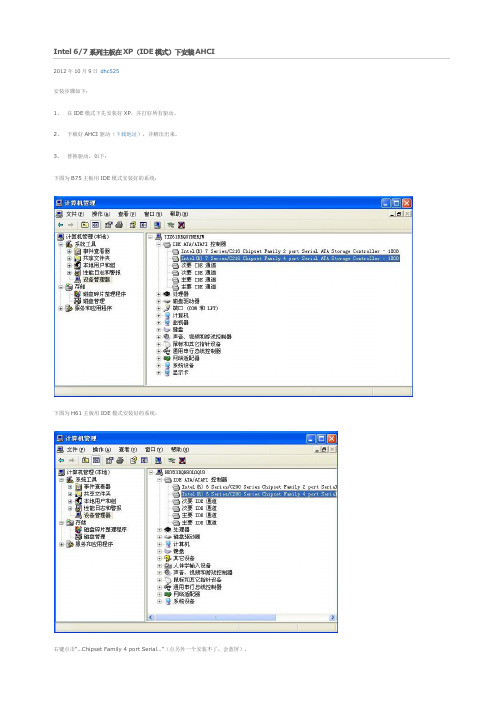
2012年10月9日dhc525安装步骤如下:1、在IDE模式下先安装好XP,并打好所有驱动。
2、下载好AHCI驱动(下载地址),并解压出来。
3、替换驱动,如下:下图为B75主板用IDE模式安装好的系统:下图为H61主板用IDE模式安装好的系统:右键点击“…Chipset Family 4 port Serial…”(点另外一个安装不了,会蓝屏),在出来的快捷菜单中选更新驱动程序,如下图:驱动选择从列表手动安装,如下图:选择“从磁盘安装”指定到AHCI驱动解压出来的“iaAHCI.inf”文件,并打开。
如下图,如果是B75的主板请选择“Intel(R) 7 Se ries/C216Chipset Family SATA AHCI Controller”,并按下一步。
(选错安装会蓝屏或自动重启)如果是H61的主板请选择“Intel(R) Desktop/Workstation/ServerExpress Chipset Family SATA AHCI Controller”,并按下一步。
(选错安装会蓝屏或自动重启)驱动警告选择“是”,如下图:等待安装完成,并重启电脑。
在重启后进入BIOS,把IDE模式改成AHCI。
按F10保存并重启进系统。
如下图:P75S:Chipset->SB Configuration->SATA Mode SelectionH61N:Chipset->SB Configuration->SATA Configuration->SATA Mode Selection 如下图为已经改好的系统:B75:H61:。

封面作者:Pan Hongliang仅供个人学习一、准备AHCI驱动1、关于AHCI基础知识,请参考《AHCI模式的驱动下载、安装及蓝屏问题综合》一文。
2、安装AHCI驱动之前,请先确认桌面上、系统盘没有重要的东西需要备份,因为如果安装失败可能导致系统无法启动,除非你有第二系统或应对修复方法。
3、准备AHCI驱动:A、对于台式机用户,主板的驱动光盘中一般都有这个东西,笔记本用户就不一定了,留意一下驱动盘中是否有类似Intel Matrix Storage Manager Driver、Matrix Storag、SATA Driver、AHCI字样的驱动软件。
B、如没有随机驱动盘就只能自己到官网找了,一定要注意该AHCI驱动的支持的Windows 或Linux操作系统版本。
C、实际上AHCI驱动的通用性很强,只需要按照芯片组(AMD、INTEL、NV...,具体可在笔记本或主板说明书里查看)到网上都能找到,可以查看驱动包中的类似iaAHCI.inf文件中,AHCI驱动下载一文中也有ThinkPad Intel(R) Matrix Storage Manager Driver(Win 2k_XP)驱动,不过该驱动是2006年的,适合一些老主板:iaStor_ICH7DH = "Intel(R) 82801GR/GH SATA RAID Controller (Desktop ICH7R/DH)"iaAHCI_ICH7R = "Intel(R) 82801GR/GH SATA AHCI Controller (Desktop ICH7R/DH)"iaAHCI_ICH7M = "Intel(R) 82801GBM SATA AHCI Controller (Mobile ICH7M)"iaStor_ICH6R = "Intel(R) 82801FR SATA RAID Controller (Desktop ICH6R)"iaAHCI_ICH6R = "Intel(R) 82801FR SATA AHCI Controller (Desktop ICH6R)"iaAHCI_ICH6M = "Intel(R) 82801FBM SATA AHCI Controller (Mobile ICH6M)"iaStor_ICH5R = "Intel(R) 82801ER SATA RAID Controller (Desktop ICH5R)"iaStor_ICH5RHR = "Intel(R) 6300ESB SATA RAID Controller"虽然很多同类型AHCI驱动可以通用的,一方面使用通用驱动会面临着AHCI设备编号的确定问题(感觉总是跟设备管理器里显示的ATA设备编号是加1连号,网上说的设备管理器显示AHCI设备号,那是装好之后才有的,无参考意义,所以只能从官方驱动(*.inf和*.oem)结合本机设备管理器或其它渠道获取),另一方面版本不同支持情况也不同,一次装错了可能系统就不能启动了。

AHCI驱动下载与安装一、准备驱动1、关于AHCI基础知识,请参考《AHCI模式的驱动下载、安装及蓝屏问题综合》一文。
2、安装AHCI驱动之前,请先确认桌面上、系统盘没有重要的东西需要备份,因为如果安装失败可能导致系统无法启动,除非你有第二系统或应对修复方法。
3、准备AHCI驱动:A、对于台式机用户,主板的驱动光盘中一般都有这个东西,笔记本用户就不一定了,留意一下驱动盘中是否有类似Intel Matrix Storage Manager Driver、Matrix Storag、SATA Driver、AHCI字样的驱动软件。
B、如没有随机驱动盘就只能自己到官网找了,一定要注意该AHCI驱动的支持的Windows 或Linux操作系统版本。
C、实际上AHCI驱动的通用性很强,只需要按照芯片组(AMD、INTEL、NV...,具体可在笔记本或主板说明书里查看)到网上都能找到,可以查看驱动包中的类似iaAHCI.inf文件中,AHCI驱动下载一文中也有ThinkPad Intel(R) Matrix Storage Manager Driver(Win2k_XP)驱动,不过该驱动是2006年的,适合一些老主板:iaStor_ICH7DH = "Intel(R) 82801GR/GH SATA RAID Controller (DesktopICH7R/DH)"iaAHCI_ICH7R = "Intel(R) 82801GR/GH SATA AHCI Controller (DesktopICH7R/DH)"iaAHCI_ICH7M = "Intel(R) 82801GBM SATA AHCI Controller (Mobile ICH7M)"iaStor_ICH6R = "Intel(R) 82801FR SATA RAID Controller (Desktop ICH6R)"iaAHCI_ICH6R = "Intel(R) 82801FR SATA AHCI Controller (Desktop ICH6R)"iaAHCI_ICH6M = "Intel(R) 82801FBM SATA AHCI Controller (Mobile ICH6M)"iaStor_ICH5R = "Intel(R) 82801ER SATA RAID Controller (Desktop ICH5R)"iaStor_ICH5RHR = "Intel(R) 6300ESB SATA RAID Controller"虽然很多同类型AHCI驱动可以通用的,一方面使用通用驱动会面临着AHCI设备编号的确定问题(感觉总是跟设备管理器里显示的ATA设备编号是加1连号,网上说的设备管理器显示AHCI设备号,那是装好之后才有的,无参考意义,所以只能从官方驱动(*.inf和*.oem)结合本机设备管理器或其它渠道获取),另一方面版本不同支持情况也不同,一次装错了可能系统就不能启动了。

XP如何安装AHCI驱动说在前面:ahci驱动安装成功可以将你的硬盘读写速度提升30%左右,如果你安装不成功可能造成蓝屏,风险较大,建议你在安装ahci高速驱动前做好ghost备份,如果有一键还原的,建议你在dos 模式下会使用后再尝试在xp中安装ahci驱动。
一、首先我们要了解xp安装ahci驱动的步骤,我们先说已经有xp系统的情况下的安装:1、准备机器官方网站正确型号的ahci驱动(这一点很重要,不要相信随意从网上下的驱动);2、保存你的xp镜像或一键还原文件(以备安装失败时还原);3、进入xp后安装ahci驱动(此处详细过程在后面详细说明);4、安装完毕后,重启系统,进入bios,设定SATA MODE/IDE为AHCI(如果正常安装ahci 驱动,此处不选择ahci模式启动会蓝屏);5、用ahci模式进入系统后,再使用官方提供的windows模式下的安装程序(exe文件)再更新一遍,重启,完毕。
下面我们详说 3)xp下安装的细节(特别提示:如果安装过程失败,系统将无法启动,你需要准备使用之前的备份随时还原):a、进入系统,找到设备管理器——IDE控制器,右键在用的两个控制器,更新驱动程序;b、选择列表或指定位置安装;c、在提示的兼容性硬件中,选择双通道IDE;d、将正在使用的两个控制器都更换为双通道后(只更换一个,重启后就会蓝屏),右键单击其中一个双通道控制器(只需一个,如果两个都做,蓝屏),更新驱动程序,选择从磁盘安装,找到之前已经放在硬盘上的ahci驱动文件夹,找到 iaAHCI 文件(如果你显示文件扩展名,这是一个inf文件,别点 iaStor 文件,看下图),正式开始安装驱动。
(如果没有将ide控制器更换为双通道,而是直接进行此步,会蓝屏)e、iaAHCI这个驱动包可能包含多个驱动,请认真选好自己的硬盘对应的驱动型号(这个要么在官网上问,要么自己试,代价就是如果选错,蓝屏),安装时会有警告,点击是。
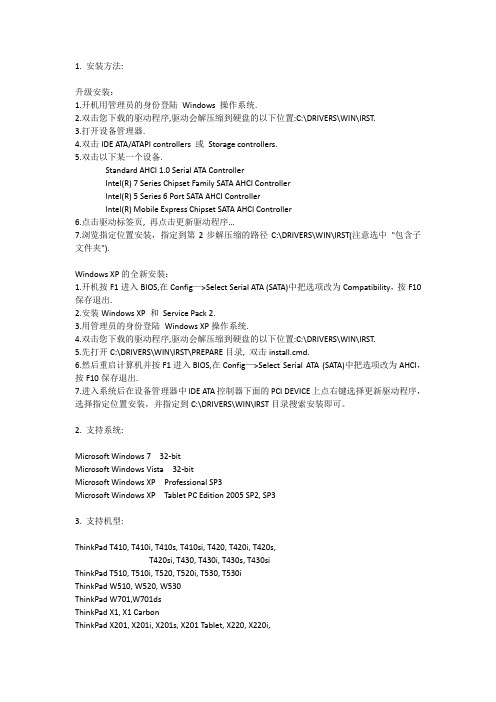
1. 安装方法:升级安装:1.开机用管理员的身份登陆Windows 操作系统.2.双击您下载的驱动程序,驱动会解压缩到硬盘的以下位置:C:\DRIVERS\WIN\IRST.3.打开设备管理器.4.双击IDE ATA/ATAPI controllers 或Storage controllers.5.双击以下某一个设备.Standard AHCI 1.0 Serial ATA ControllerIntel(R) 7 Series Chipset Family SATA AHCI ControllerIntel(R) 5 Series 6 Port SATA AHCI ControllerIntel(R) Mobile Express Chipset SATA AHCI Controller6.点击驱动标签页, 再点击更新驱动程序...7.浏览指定位置安装,指定到第2步解压缩的路径C:\DRIVERS\WIN\IRST(注意选中"包含子文件夹").Windows XP的全新安装:1.开机按F1进入BIOS,在Config—>Select Serial ATA (SATA)中把选项改为Compatibility,按F10保存退出.2.安装Windows XP 和Service Pack 2.3.用管理员的身份登陆Windows XP操作系统.4.双击您下载的驱动程序,驱动会解压缩到硬盘的以下位置:C:\DRIVERS\WIN\IRST.5.先打开C:\DRIVERS\WIN\IRST\PREPARE目录, 双击install.cmd.6.然后重启计算机并按F1进入BIOS,在Config—>Select Serial ATA (SATA)中把选项改为AHCI,按F10保存退出.7.进入系统后在设备管理器中IDE ATA控制器下面的PCI DEVICE上点右键选择更新驱动程序,选择指定位置安装,并指定到C:\DRIVERS\WIN\IRST目录搜索安装即可。
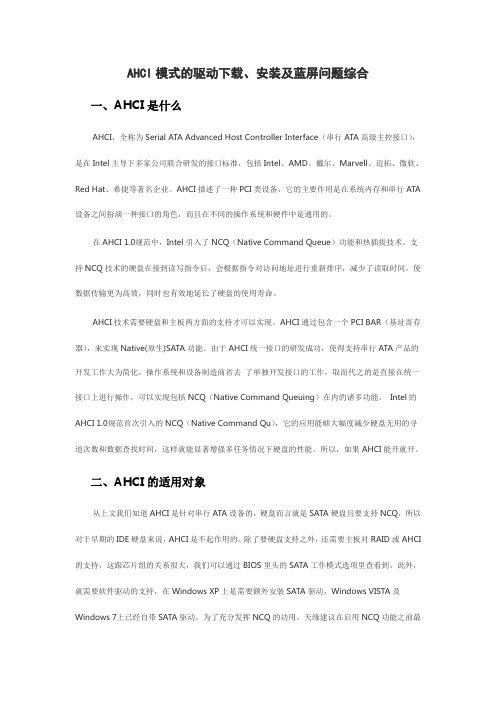
AHCI模式的驱动下载、安装及蓝屏问题综合一、AHCI是什么AHCI,全称为Serial ATA Advanced Host Controller Interface(串行ATA高级主控接口),是在Intel主导下多家公司联合研发的接口标准,包括Intel、AMD、戴尔、Marvell、迈拓、微软、Red Hat、希捷等著名企业。
AHCI描述了一种PCI类设备,它的主要作用是在系统内存和串行ATA设备之间扮演一种接口的角色,而且在不同的操作系统和硬件中是通用的。
在AHCI 1.0规范中,Intel引入了NCQ(Native Command Queue)功能和热插拔技术。
支持NCQ 技术的硬盘在接到读写指令后,会根据指令对访问地址进行重新排序,减少了读取时间,使数据传输更为高效,同时也有效地延长了硬盘的使用寿命。
AHCI技术需要硬盘和主板两方面的支持才可以实现。
AHCI通过包含一个PCI BAR(基址寄存器),来实现Native(原生)SATA功能。
由于AHCI统一接口的研发成功,使得支持串行ATA产品的开发工作大为简化,操作系统和设备制造商省去了单独开发接口的工作,取而代之的是直接在统一接口上进行操作,可以实现包括NCQ(Native Command Queuing)在内的诸多功能。
Intel的AHCI 1.0规范首次引入的NCQ(Native Command Qu),它的应用能够大幅度减少硬盘无用的寻道次数和数据查找时间,这样就能显著增强多任务情况下硬盘的性能。
所以,如果AHCI能开就开。
二、AHCI的适用对象从上文我们知道AHCI是针对串行ATA设备的,硬盘而言就是SATA硬盘且要支持NCQ,所以对于早期的IDE硬盘来说,AHCI是不起作用的。
除了要硬盘支持之外,还需要主板对RAID或AHCI的支持,这跟芯片组的关系很大,我们可以通过BIOS里头的SATA工作模式选项里查看到。
此外,就需要软件驱动的支持,在Windows XP上是需要额外安装SATA驱动,Windows VISTA及Windows 7上已经自带SATA驱动。
AMD AHCI驱动说明1. 驱动作用:∙该驱动适用于零售版Windows XP AHCI模式的安装。
需使用USB软驱。
设备管理器中的设备名称------------------------------AMD AHCI Compatible RAID Controller2. 安装方法:∙下载和解压缩过程需要在Windows操作系统下进行。
安装过程需要USB软盘驱动器和软盘。
下载和解压缩:1.以管理员的身份登录Windows 操作系统2.单击立即下载按钮,当弹出文件下载对话框时,选择“保存”3.下载驱动程序到您指定的位置4.解压缩下载的驱动程序文件,并复制全部文件到软盘中。
安装:1. 连接软盘驱动器到笔记本上.2. 开机按F1进入BIOS,在Config—>Select Serial ATA (SATA)中把选项改为AHCI,按F3键回主菜单.3. 将光驱设置为第一启动设备,确保可从Windows XP CD引导:选择Startup—>Boot, 将"ATAPI CD0:" 移动到第一启动位置,按F10保存退出.4. 插入Windows XP 安装光盘开始安装系统.5. 安装时选择按F6键安装.6. 出现提示时, 选择S .7. 出现提示时, 插入之前创建的驱动软盘并按回车键.8. 选择"AMD AHCI Compatible RAID Controller-x86 platform" 并按回车键.9. 按提示完成Windows XP的安装.3. 支持系统:∙Microsoft Windows XP Home, Professional SP2, SP34. 支持机型:∙ThinkPad X100e5. 支持部件:∙AMD AHCI Compatible RAID Controller。
1.正常安装联想M4330主管芯片组驱动软件,重启;
2.在设备管理器中,选择intel(R) 6 Series/c200 Series chipset family 4 port Serial ATA Storage
controller;右键选择更新驱动程序,手动选择“从计算机的设备驱动程序列表中选择”如下图;取消勾选“显示兼容硬件”
3.选择“intel”,右侧选择“Intel 6 Series/C200 Series Chipset Family 6 Port SATA AHCI Controller
-1C03”下一步更新。
2行均手动更新。
更新完成会有黄色叹号,只要没有显示蓝屏均可认为“可兼容使用”,立即重启;启动时进入BIOS修改ATA模式为“AHCI”F10保存重启。
4.重新后任务栏右下角提示驱动更新,正常识别后设备管理器显示如下图:
5.提示需要重新启动生效。
6.重启后测试如下图,右下角显示驱动更新;设备管理器显示一行“Intel
Desktop/Workstation/Server Express Chipset SATA AHCI Controller”
再次提醒重新启动
7.重启后显示如上图所示。
无改变。
正确打开AHCI模式的方法和AHCI(SATA)驱动程序下载(包括32位和64位)在这里给那些不会的同学,我就是用这个方法开的!!!所以给大家分享一下!!!大家都知道硬盘,尤其是固态硬盘开启之后性能很大飞跃!!!打开ahci模式(sata)的正确步骤:1、安装系统前在bios中将硬盘模式设置为ide兼容模式(别说你不会哦),然后安装系统,建议安装微软原版系统或是官方oem原版系统;因为用纯安装版的硬盘可以直接4K对齐,很方便,4K对齐对硬盘性能有很大的提升,这点尤其体现在SSD上!!2、系统安装完毕后安装对应型号的主板驱动,重启;3、重启后解压我提供的压缩包到任意位置,然后运行PREPARE文件夹中的install.cmd文件(vista以后的系统请右键以管理员身份运行),然后你会看到一个(也可能是两三个,闪得太快我没看清)黑黑的dos窗口一闪而过,然后手动重启电脑;(这里如果不行的同学请注册表开启,至HKEY_LOCAL_MACHINE\SYSTEM\ CurrentControlSet\services\msahci分支,然后在右侧窗口,双击“Start”。
然后数值3改为0,此方法百分百成功,INTER和AMD都如此)4、重启进入bios,设置硬盘模式为ahci(或sata)模式并保存退出进入系统,如能顺利进系统而不出现蓝屏,即说明安装正确,如果蓝屏就重新设置bios中硬盘为ide兼容模式,进系统后重复上一个步骤;5、如果能顺利进入系统,则不要进行任何操作,你会看到右下角任务栏那里显示正在安装硬件驱动程序,装完会提示你重启,确定之;6、重启后到设备管理器中查看,在IDE ATA/ATAPI控制器项下你会看到“标准串行模式AHCI1.0”,这即说明ahci模式已经打开,但是,还没完;7、右键那个“标准串行模式AHCI1.0”,选择更新驱动程序,选择“浏览计算机以查找驱动程序软件”,定位到第三步中解压后的文件夹,确定,你会看到“正在安装驱动程序”,成功后提示重启,确定之;8、重启后再到设备管理器中查看,在IDE ATA/ATAPI控制器项下你会看到“Intel(R) ICH9M-E/M SATA AHCI Controller”,当然,由于平台不同,前半部也可能显示为ICH7M-E/M或ICH8M-E/M,或是更高的版本,但是后面红色大号字的部分一定要出现,否则即不说明AHCI驱动正确安装。
Intel AHCI 驱动安装方法及常见问题汇总文章编号:037273 2012-11-28 16:24:57知识点分析:希望安装XP系统并开启硬盘的AHCI模式,在F6安装AHCI驱动后出现蓝屏7B的报错。
可以看到下图中可选的选项有很多,蓝屏原因是没有选择正确的AHCI驱动导致。
上图可以通过键盘上的“↓”键盘还可以选择更多的选项。
操作步骤:为了方便大家指导用户安装,将芯片组及对应驱动的选择进行了汇总,如下1、Intel 3 Series Chipset,如:Q35选择:Intel(R) ICH9R/DO/DH SATA AHCI Controller2、Intel 4 Series Chipset,如:Q45选择:Intel(R) ICH10D/DO SATA AHCI Controller3、Intel 5 Series Chipset,如:Q57、H55、H57选择:Intel(R) 5 Series/3400 Series SATA AHCI Controller4、Intel 6 Series Chipset,如:Q67、H67选择:Intel(R) Desktop/Workstation/Server Express Chipset SATA AHCI Controller驱动下载:Intel 3、4、5系列AHCI 驱动下载:知识库编号 39503Intel 6 系列AHCI 驱动下载:知识库编号 42308安装方法:参考知识库编号 C190360特殊问题:1、AHCI的驱动程序要求使用软驱或USB软驱安装,U盘虚拟出的软驱模式无效。
2、IBM软驱与联想主板兼容性问题较多,可能出现在复制文件开始时无法加载驱动,建议更换软驱3、如果客户找不到软驱,可以尝试用nLite工具将驱动集成到系统盘中。
参考服务器知识库编号:32499 驱动说明:Intel的磁盘驱动中要不仅包括AHCI的驱动,同时还包括RAID的驱动程序。
AHCI驱动下载与手动安装图解2010年01月22 | 分类: 网络日志| 14 条评论| 标签: Maintain天缘早前写过《AHCI模式的驱动下载、安装及蓝屏问题综合》一文,但是没有对具体安装过程进行过多描述,实际上里面还有好几个重点问题没说清楚,很多新手网友,按照该文章描述很难安装成功,天缘本文就来实际图解安装示范一下,顺便补充说明几个注意点,如果您的Windows XP、Vista、Windows 7系统需要预安装或后安装SATA/RAID/AHCI驱动,相信本文对你有些帮助。
一、准备AHCI驱动1、关于AHCI基础知识,请参考《AHCI模式的驱动下载、安装及蓝屏问题综合》一文。
2、安装AHCI驱动之前,请先确认桌面上、系统盘没有重要的东西需要备份,因为如果安装失败可能导致系统无法启动,除非你有第二系统或应对修复方法。
3、准备AHCI驱动:A、对于台式机用户,主板的驱动光盘中一般都有这个东西,笔记本用户就不一定了,留意一下驱动盘中是否有类似Intel Matrix Storage Manager Driver、Matrix Storag、SATA Driver、AHCI字样的驱动软件。
B、如没有随机驱动盘就只能自己到官网找了,一定要注意该AHCI驱动的支持的Windows或Linux操作系统版本。
C、实际上AHCI驱动的通用性很强,只需要按照芯片组(AMD、INTEL、NV...,具体可在笔记本或主板说明书里查看)到网上都能找到,可以查看驱动包中的类似iaAHCI.inf文件中,AHCI驱动下载一文中也有ThinkPad Intel(R) Matrix Storage Manager Driver(Win 2k_XP)驱动,不过该驱动是2006年的,适合一些老主板:iaStor_ICH7DH = "Intel(R) 82801GR/GH SATA RAID Controller (Desktop ICH7R/D H)"iaAHCI_IC H7R = "Intel(R) 82801GR/GH SATA AHCI Controller (Desktop ICH7R/D H)"iaAHCI_IC H7M = "Intel(R) 82801GBM SATA AHCI Controller (Mobile ICH7M)"iaStor_ICH6R = "Intel(R) 82801FR SATA RAID Controller (Desktop IC H6R)"iaAHCI_IC H6R = "Intel(R) 82801FR SATA AHCI Controller (Desktop ICH6R)"iaAHCI_IC H6M = "Intel(R) 82801FBM SATA AHCI Controller (Mobile ICH6M)"iaStor_ICH5R = "Intel(R) 82801ER SATA RAID Controller (Desktop ICH5R)"iaStor_ICH5RHR = "Intel(R) 6300ESB SATA RAID Controller"虽然很多同类型AHCI驱动可以通用的,一方面使用通用驱动会面临着AHCI设备编号的确定问题(感觉总是跟设备管理器里显示的ATA设备编号是加1连号,网上说的设备管理器显示AHCI设备号,那是装好之后才有的,无参考意义,所以只能从官方驱动(*.inf和*.oem)结合本机设备管理器或其它渠道获取),另一方面版本不同支持情况也不同,一次装错了可能系统就不能启动了。
D、天缘还是建议您最好使用官方的AHCI驱动,下载后安装或解压后大都只是个普通的驱动包,需要手动安装。
下面是天缘从DELL官网下载的E5400 AHCI驱动包(支持Windows XP,点击本地下载)里支持情况(大家可根据自己机子芯片组型号确定是否可以使用此驱动包):; iaAHCI.infiaAHCI_ESB2 = "Intel(R) ESB2 SATA AHCI Controller"iaAHCI_IC H7RDH = "Intel(R) ICH7R/D H SATA AHCI Controller"iaAHCI_IC H7MMDH = "Intel(R) ICH7M/MD H SATA AHCI Controller"iaAHCI_IC H8RDHDO = "Intel(R) ICH8R/D H/DO SATA AHCI Controller"iaAHCI_IC H8MEM = "Intel(R) IC H8M-E/M SATA AHCI Controller"iaAHCI_IC H9RDODH = "Intel(R) ICH9R/D O/D H SATA AHCI Controller"iaAHCI_IC H9MEM = "Intel(R) IC H9M-E/M SATA AHCI Controller"iaAHCI_IC H10DDO = "Intel(R) ICH10D/DO SATA AHCI Controller"iaAHCI_IC H10R = "Intel(R) ICH10R SATA AHCI Controller"; iaStor.infiaStor_ESB2 = "Intel(R) ESB2 SATA RAID Controller"iaStor_ICH7RDH = "Intel(R) ICH7R/D H SATA RAID Controller"iaStor_ICH7MD H = "Intel(R) IC H7MD H SATA RAID Controller"iaStor_ICH8RICH9RICH10RDO = "Intel(R) ICH8R/IC H9R/ICH10R/DO S ATA RAID Controller"iaStor_ICH8MEIC H9ME = "Intel(R) ICH8M-E/IC H9M-E SATA RAID Controller"注意:如果你使用的是驱动光盘自带的AHCI(也有说是SATA驱动的,天缘的台式机技嘉主板就是),该驱动的提取方法最好先参阅一下主板说明书,也可能是在DOS下提取也可能可以在Windows上提取。
如果驱动光盘有软件安装管理界面的,可以直接在管理界面中提取。
下面来看一下安装方法。
二、在操作系统安装前加载AHCI驱动这个方法有点麻烦,除非你安装的系统是修改版的已经集成了AHCI驱动,否则需提前把AHCI驱动拷贝到软盘或U盘中,手动安装AHCI驱动方法(SATA RAID驱动加载方法类似):1、BIOS设定启用AHCI,几种最常用的BIOS设置方法综合。
2、准备好存有SATA AHCI驱动的磁盘。
3、开机启动Windows XP安装(光盘引导安装或硬盘安装....具体参考博客上文章),当看到Press F6 if you need to install a third party SCSI or RAID driver信息时,立即按下F6键。
4、插入AHCI驱动程序,并按下S键,如果安装程序识别出你的驱动盘,会自动提示出安装选单。
5、请注意选择x86还是x64平台驱动,选择后回车即可安装AHCI驱动,完成后会自动回到Windows XP的安装界面,Windows XP S P3安装教程(图)。
如果是Vista和Windows 7系统,我们可以在安装界面中看到加载驱动程序这样的提示时,点击或选中并回车,即可看到驱动安装界面,插入驱动盘即可安装。
三、在操作系统安装后安装AHCI驱动该情况在Windows XP下最常见,因为如果开启AHCI,未集成AHCI驱动的Windows XP安装程序会直接蓝屏,无法进入安装界面的,所以要么是参照上文的方法先加载AHCI驱动,要么就是先把BIOS中的SATA MODE设置为ATA MOD E或非AHCI的兼容MODE,然后安装完Windows XP后再进行更新AHCI驱动。
安装警告:如果AHCI驱动安装错误或失败,将可能导致系统无法启动,天缘建议你安装前最好把系统盘(包括桌面、我的文档)中的重要内容先行备份后再进行AHCI驱动安装,或者你确认有第二系统或WINPE、启动修复盘等应对措施。
下面就以Windows XP为例进行图解,Vista情况请类似参考文末补充部分。
1、控制面板——系统——硬件选项卡——设备管理器,如下图,天缘机子是设成ATA模式安装的Windows XP,在IDE ATA/ATAPI控制器中选中当前控制器鼠标右键更新驱动程序。
2、欢迎使用硬件更新向导,如下图,选择否。
3、下图选择从列表或指定位置安装(高级),点击下一步。
4、下一步选择不要搜索。
我要自己选择要安装的驱动程序。
5、下图里有默认已经安装的ATA控制器还有一个标准双通道PCI ID E控制器,选中标准双通道PCI ID E控制器,然后点击下一步,如下图:请注意,上图一定要先装标准双通道PCI IDE控制器驱动,先把控制器恢复到初始状态(如果你的IDE ATA/ATAPI 控制器已经有了这个"标准双通道PCI IDE控制器"条目,则不需要再次安装,可以直接从选择下图的“从磁盘安装”按钮,不要从原ATA驱动直接更新成新AHCI驱动,否则可能无法继续安装而直接蓝屏。
6、安装好标准双通道PCI IDE控制器驱动之后,如下图,然后在标准双通道PCI IDE控制器上鼠标右键,选择更新驱动程序采用上文同样步骤,再次到达步骤5图(上图),并选择从磁盘安装。
7、选择从磁盘安装后,弹出浏览窗口,如下图,点击浏览按钮。
8、选中AHCI驱动,下面还有一个iaStor不用管,选中iaAHCI后会自动把驱动支持情况列出来。
如下图(具体驱动文件名跟您的驱动包有关)。
9、点击打开后,如下图,这里就需要注意了,一定要选择对应型号的AHCI控制器驱动(拉动滚动条可以看到支持列表),否则装错了可能会导致Windows XP无法启动。
10、安装时,如果遇到下图的警告,点击确定即可。
11、安装完成后,重启机子,把BIOS中的S ATA MOD E设置为AHCI模式,然后再重启机子,AHCI驱动安装完成,如下图所示,如果Windows XP无法启动进入,说明AHCI驱动安装的有问题,只能先把BIOS再改回去,要么重装系统,要么使用修复盘进行修复,重新检查安装步骤、驱动版本是否对应等,然后重新安装,值得欣慰的是,天缘早前安装失败的次数应该比你多。